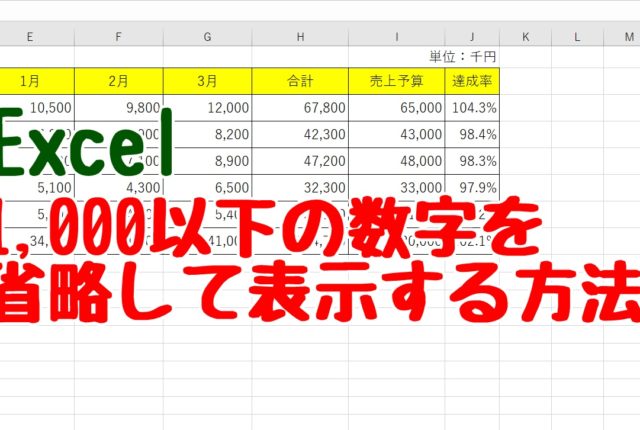Warning: Trying to access array offset on value of type bool in /home/kaz3417/pclessontv.com/public_html/wp-content/themes/izm_tcd034/functions/short_code.php on line 32
今回は、Excelで1,000以下の数字を
省略して表示する方法をご紹介します。
<スポンサードリンク>
created by Rinker
¥1,738
(2026/01/11 12:29:31時点 楽天市場調べ-詳細)
Excelで、何千万とか何億とか
桁数の大きい数値を扱う場合
全ての桁を表示するのではなく
1,000以下の数値を省略して表示したほうが
見やすくなることがあります。
Excelでは、こういった桁数の大きい数値を
書式設定を変えることによって
自動的に1,000以下を省略することができます。
便利な機能なので、ぜひ覚えておきましょう。
今回も動画で解説していますので
気になる方は、以下よりご覧ください↓
ではでは、今回はこのへんで。
<スポンサードリンク>